在当今数字化时代,我们的计算机已经成为生活中不可或缺的一部分。Windows 10作为全球使用最广泛的操作系统之一,因其用户友好的界面和强大的功能而备受欢迎。但是有时我们可能会觉得自己在使用这款操作系统时,默认的用户名不够个性化,或者只是想为了隐私安全而进行更改。那么如何在Windows 10中更改用户名呢?本文将详细介绍这一过程,同时提供一些便捷的小贴士。
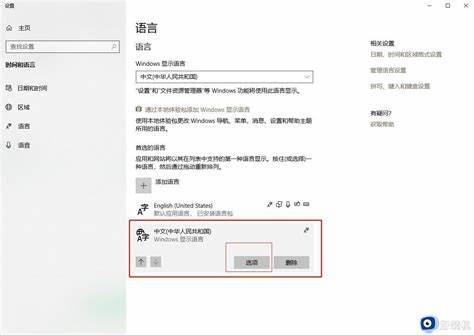
首先需要明确的是,Windows 10允许用户通过不同的方式来更改用户名。最常见的方法是通过设置和控制面板来进行更改。以下是具体步骤:
方法一:通过设置更改用户名
1. 点击“开始”菜单,然后选择“设置”(齿轮图标)。
2. 在设置窗口中,点击“账户”。这将带您进入账户管理页面。
3. 在账户页面,您会看到“您的信息”选项。点击该选项您将看到当前的用户名。
4. 点击“管理我的Microsoft账户”链接,系统会打开一个浏览器窗口,要求您登录到您的Microsoft账户。
5. 登录后,在账户信息中,查找并选择“编辑名称”。在这里您可以输入新的名字并保存更改。
,如果您使用的是本地账户,而非Microsoft账户,您可以通过“控制面板”来更改用户名。
方法二:通过控制面板更改用户名
1. 首先在任务栏的搜索框中输入“控制面板”,然后点击结果打开控制面板。
2. 在控制面板中,选择“用户账户”。
3. 在用户账户窗口,点击“更改账户类型”。
4. 选择您想要更改名称的账户,然后点击“更改我的账户名称”。
5. 输入新用户名并保存。此时您的用户名应该会被更新。
更改用户名后,建议您重新启动计算机,以确保所有更改均已生效。
更改用户名后的注意事项
在更改用户名后,有些用户可能会遇到一些问题。,某些程序或应用可能会将原用户名作为其记录的一部分。如果您在使用某些软件时遇到权限问题或使用障碍,可以尝试重新安装或更新该软件。
另一个需要注意的方面是,某些用户文件夹以原用户名命名,例如“C:\用户\原用户名”路径。在更改用户名后,这些文件夹名称不会自动更新。所以如果您想要确保系统的整洁和一致性,可能需要手动更改这些文件夹的名称。但要谨慎操作,因为更改文件夹名称可能会影响到文件的路径及相关联的软件。
更改Windows 10中的用户名是一个相对简单的过程,无论是通过设置还是控制面板都能轻松完成。通过这种方式,您不仅可以为您的计算机赋予个性化的标识,还可以在提高隐私安全性的同时提升使用体验。
希望本文对您在Windows 10中更改用户名的过程有所帮助。无论您是因个人喜好还是出于隐私考虑,希望您都能顺利地完成这一过程,享受更加个性化的使用体验。





















